Poškodovan predpomnilnik trgovine Microsoft Store sproži napako 0x80073d23
- Napaka 0x80073d23 se običajno pojavi, ko poskušate odstraniti ali namestiti aplikacijo Microsoft Store.
- Lahko ponastavite predpomnilnik trgovine in znova registrirate pakete aplikacij, da se znebite te kode napake.
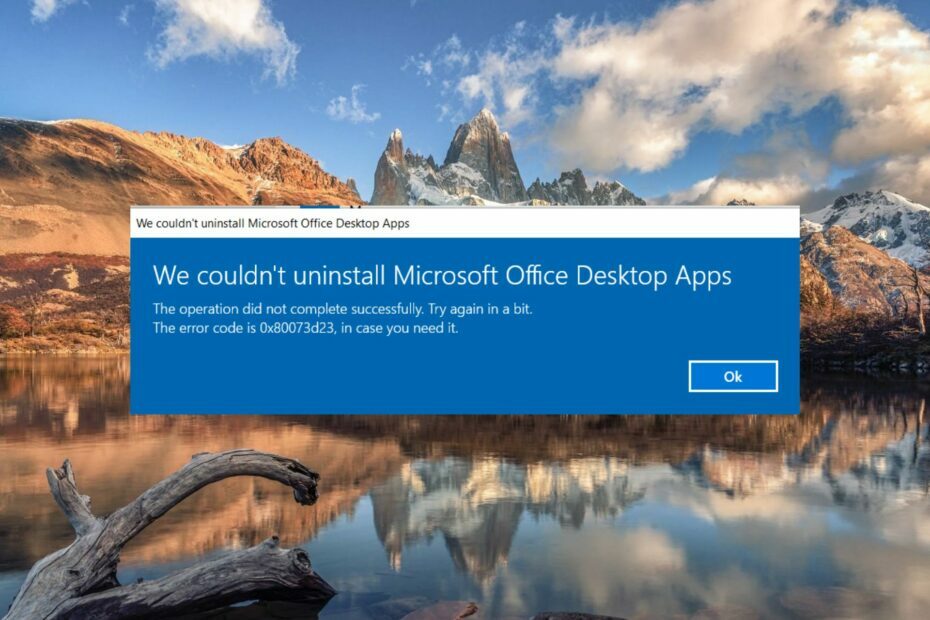
XNAMESTITE TAKO, DA KLIKNETE NA PRENOS DATOTEKE
- Prenesite Restoro PC Repair Tool ki prihaja s patentiranimi tehnologijami (patent na voljo tukaj).
- Kliknite Zaženi skeniranje da poiščete težave z operacijskim sistemom Windows, ki bi lahko povzročale težave z računalnikom.
- Kliknite Popravi vse za odpravo težav, ki vplivajo na varnost in delovanje vašega računalnika.
- Restoro je prenesel 0 bralcev ta mesec.
Več uporabnikov je poročalo o kodi napake 0x80073d23, ki vam preprečuje prenos, namestitev, odstranitev in posodabljanje aplikacij iz trgovine Microsoft Store. Kodo napake spremlja sporočilo- Operacija se ni uspešno zaključila. Poskusite znova čez nekaj časa.
Zakaj naletim na napako 0x80073d23 Microsoft Store?
Ko že govorimo o razlogih za nastanek kode Microsoft Store 0x80073d23, so najpogostejši naslednji:
- Neveljavna konfiguracija omrežja – Napačno konfigurirane omrežne nastavitve pogosto sprožijo različne kode Microsoft Store, kot je 0x80073d23.
- Poškodovan predpomnilnik trgovine Microsoft Store – Če je Predpomnilnik trgovine Microsoft Store se poškoduje, ne boste mogli posodobiti ali namestiti aplikacij.
- Napačen uporabniški račun – Če je trenutni uporabniški profil se poškoduje, ne boste mogli prenašati aplikacij iz trgovine, zato je koda napake.
- Nepravilne nastavitve datuma in ure - Če tvoj računalnik ne more sinhronizirati časa s strežnikom ne boste mogli uporabljati aplikacij, ki se zanašajo na internetne avtorizacijske sheme.
- Izpad strežnika – Na kodo napake 0x80073d23 lahko naletite tudi, če strežnik Microsoft Store iz nekega razloga ne deluje.
Če se tudi vi soočate s podobno težavo, vam ta priročnik predstavlja vse možne metode za odpravo te kode napake.
Kako popravim kodo napake trgovine Microsoft Store 0x80073d23?
1. Ponastavite omrežne nastavitve
- Uporabi Windows + jaz bližnjica na tipkovnici za zagon nastavitve okno.
- Izberite Omrežje in internet z leve stranske vrstice, čemur sledi Napredne omrežne nastavitve iz desnega dela.
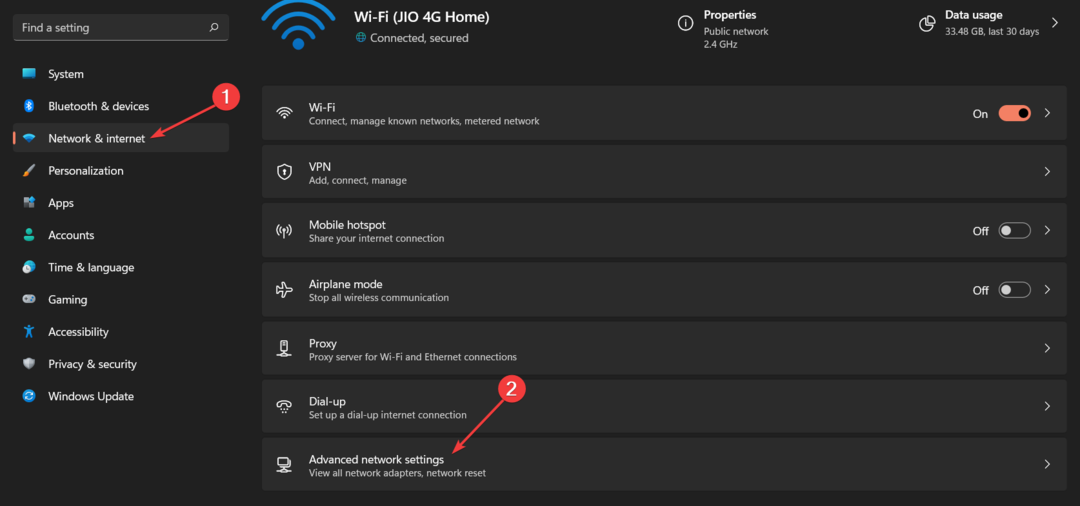
- Kliknite na Ponastavitev omrežja možnost, ki je prisotna pod Več nastavitev razdelek.
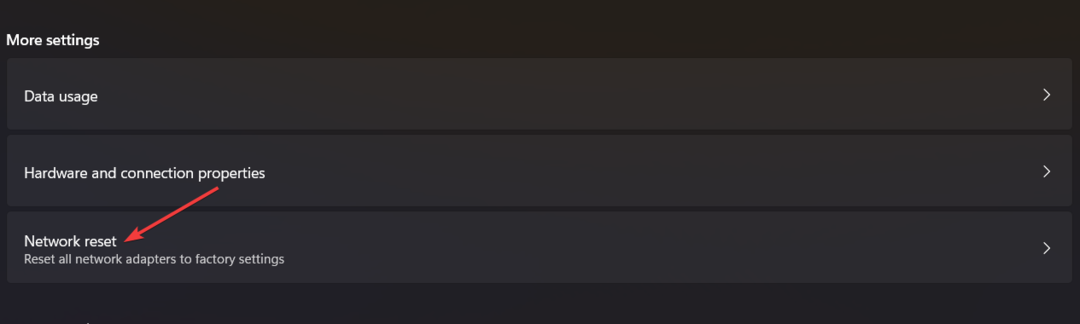
- Kliknite na Ponastavi zdaj gumb za ponastavitev omrežnih nastavitev.
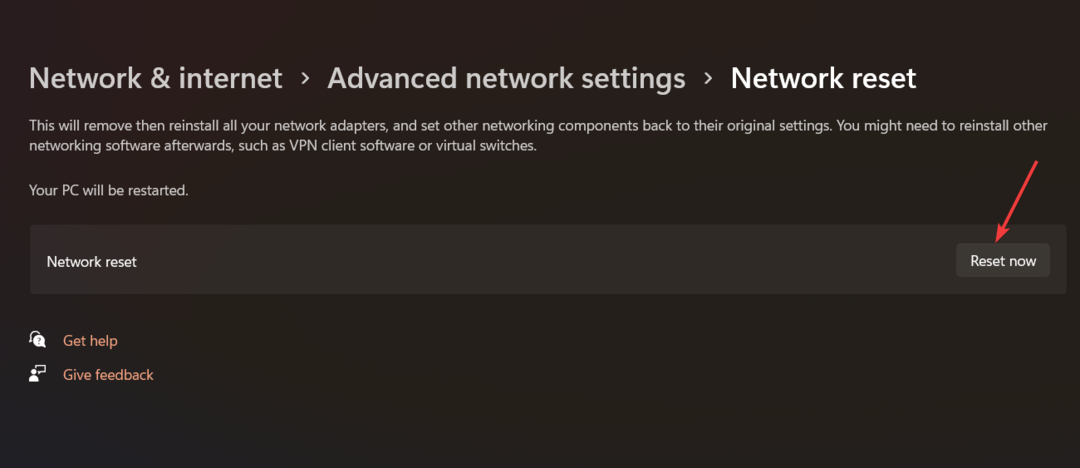
- Izberite ja v potrditvenem pojavnem oknu in nato znova zaženite računalnik z operacijskim sistemom Windows.
2. Ponastavite predpomnilnik trgovine Microsoft Store
- Uporabi Windows + R bližnjično tipko za prikaz Teči pogovorno okno.
- V besedilno polje vnesite naslednji ukaz in pritisnite Vnesite ključ.
wsreset.exe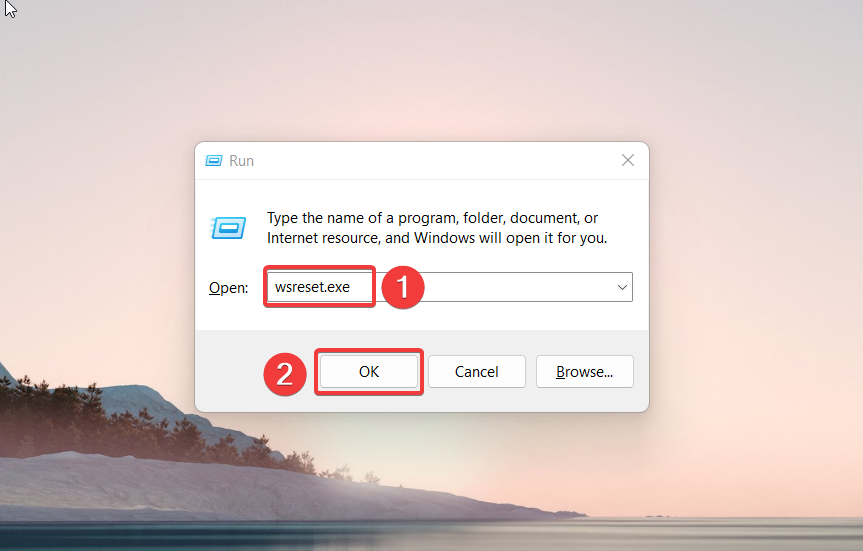
Okno ukaznega poziva bo utripalo na zaslonu takoj, ko boste izvedli ukaz, in začel se bo postopek ponastavitve predpomnilnika trgovine Microsoft Store. Počakajte, da se trgovina Microsoft Store samodejno zažene v vašem računalniku kot znak, da je ponastavitev predpomnilnika končana.
3. Zaženite orodje za odpravljanje težav z aplikacijami trgovine Windows
- Uporabi Windows + jaz bližnjična tipka za zagon nastavitve aplikacija
- Pomaknite se navzdol po Sistem nastavitve in izberite Odpravljanje težav možnost z desne.
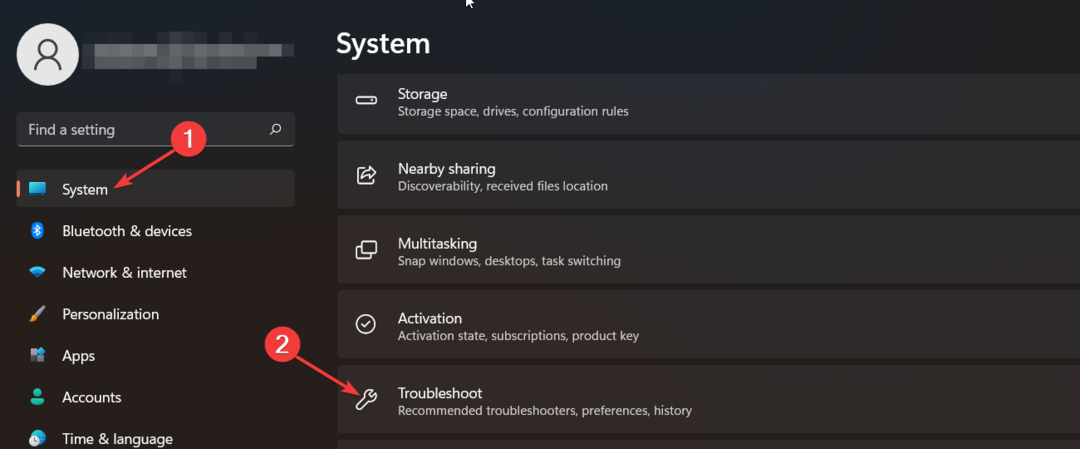
- Nato kliknite Druga orodja za odpravljanje težav možnost, ki se nahaja v naslednjem oknu.
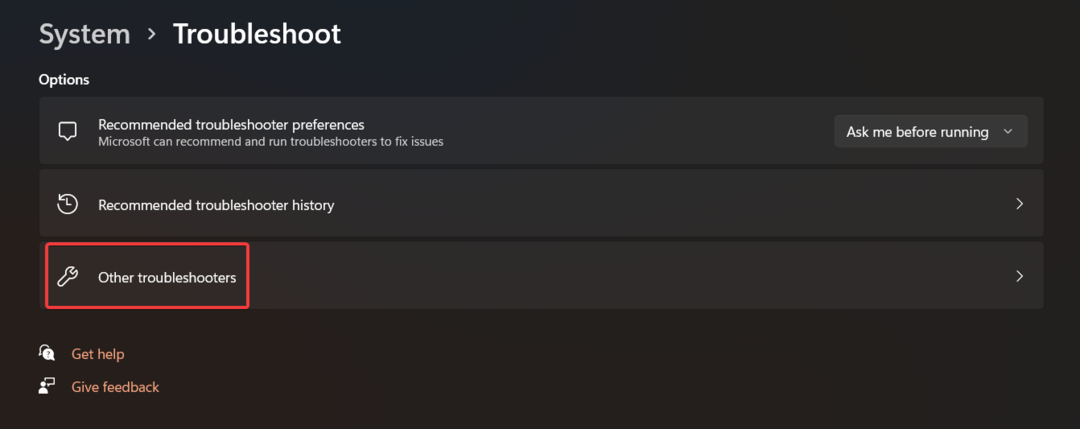
- Pomaknite se navzdol po seznamu vseh vgrajenih orodij za odpravljanje težav, ki so na voljo v vašem računalniku, in pritisnite Teči gumb, ki se nahaja poleg Aplikacije trgovine Windows.
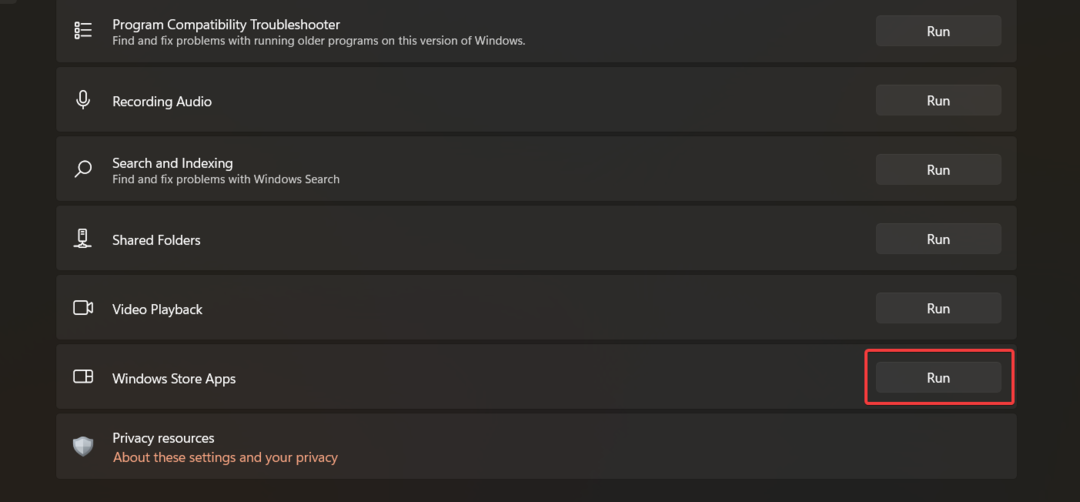
Ko orodje za odpravljanje težav z aplikacijami Microsoft Store dokonča svoje delovanje, lahko obiščete Microsoft Store in namestite nove aplikacije ali posodobite obstoječe.
- Napaka med izvajanjem: ni bilo mogoče poklicati Proc [Vodnik po popravkih]
- 7 načinov za odpravo napake storitve Oculus Rift Runtime
4. Ponovno registrirajte pakete aplikacij
- Pritisnite Windows ikono v opravilni vrstici za zagon Začetek meni. Vrsta powershell v iskalni vrstici na vrhu in izberite Zaženi kot skrbnik možnost, ki se nahaja na desni.
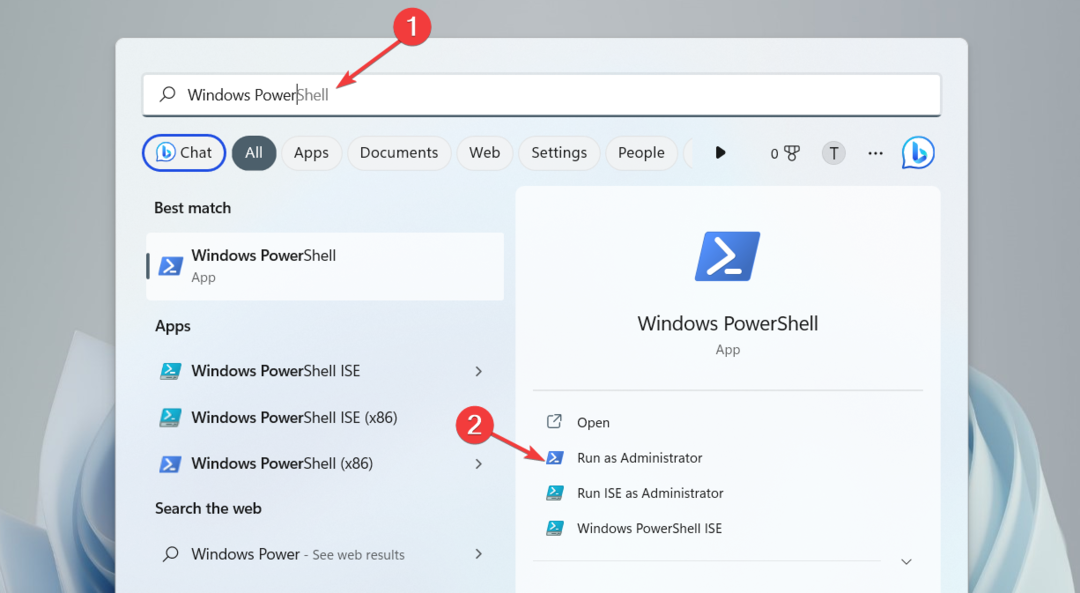
- Kliknite ja na Nadzor uporabniških dejanj okno za zagon PowerShell okno s skrbniškimi pravicami.
- Vnesite ali prilepite spodnji ukaz v okno Powershell in pritisnite Vnesite ključ za izvedbo.
Get-AppXPackage -AllUsers | Foreach {Add-AppxPackage -DisableDevelopmentMode -Register "$($_.InstallLocation)\AppXManifest.xml"}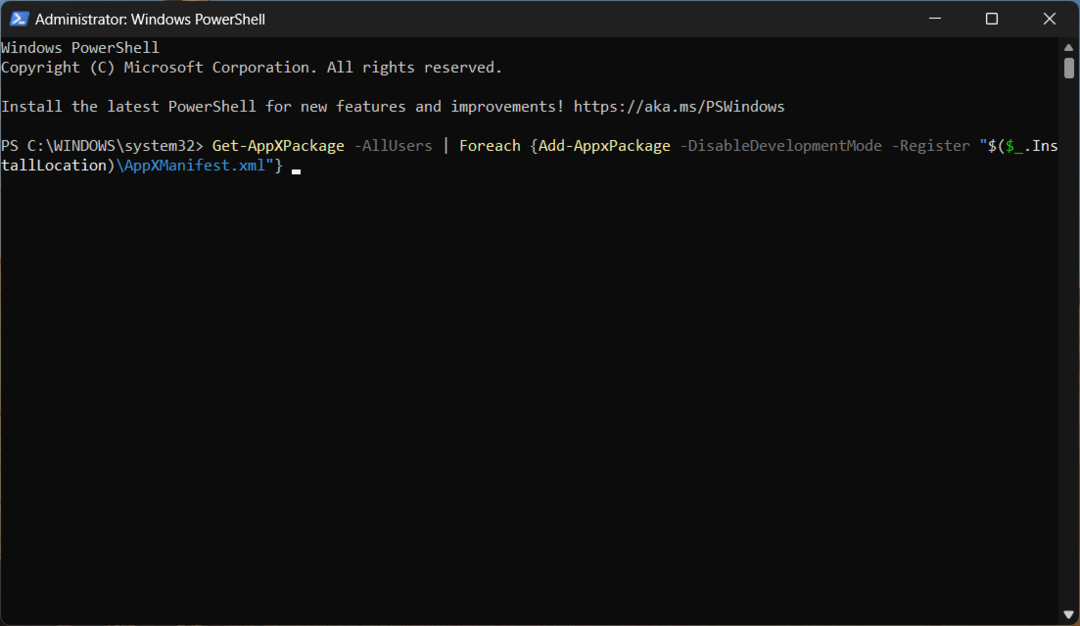
Strokovni nasvet:
SPONZORIRANO
Nekaterih težav z osebnim računalnikom je težko rešiti, zlasti ko gre za poškodovana skladišča ali manjkajoče datoteke Windows. Če imate težave pri odpravljanju napake, je vaš sistem morda delno pokvarjen.
Priporočamo, da namestite Restoro, orodje, ki bo skeniralo vaš stroj in ugotovilo, v čem je napaka.
Klikni tukaj za prenos in začetek popravljanja.
Ko je postopek uvajanja končan, zaprite okno PowerShell in znova zaženite računalnik.
- Uporabi Windows + R bližnjična tipka za zagon Teči pogovorno okno, vnesite naslednji ukaz in kliknite v redu.
storitve.msc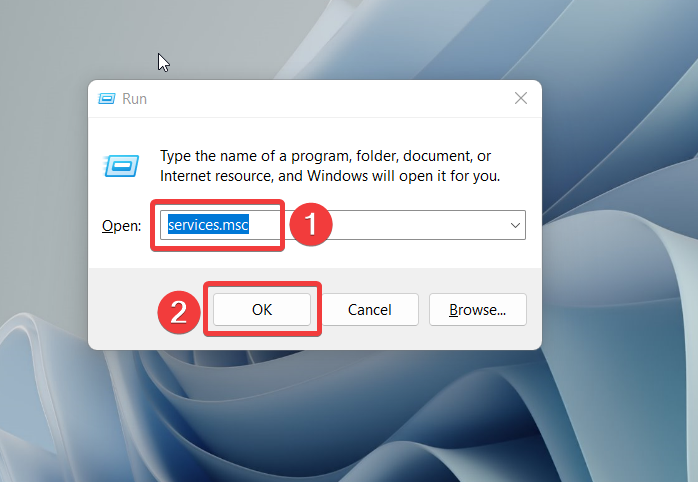
- Pomaknite se navzdol po Storitve okno, z desno miškino tipko kliknite Storitev upravljanja dodatkov Xbox, in izberite Lastnosti.
- Če je Stanje storitve je ustavil, pritisnite Začetek gumb in v redu da shranite spremembe.
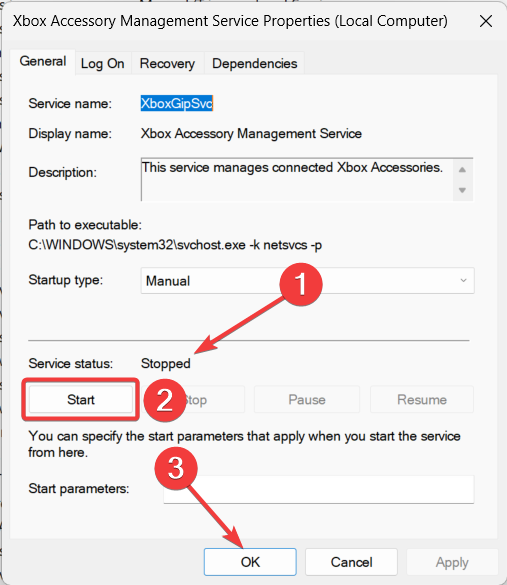
- Zdaj ponovite isti postopek za Xbox Live Auth Manager, Shranjevanje igre Xbox Live, in Omrežna storitev Xbox Live prav tako.
Zdaj zapustite okno storitev in znova poskusite namestiti igro iz trgovine Microsoft Store.
Če naletite na kodo napake 0x80073d23 v trgovini Microsoft Store, medtem ko prenašate novo igro s prepustnico za igro Xbox, boste težavo odpravili s ponovnim zagonom storitev, povezanih z Xboxom.
To so torej rešitve, ki jih lahko uporabite, da se znebite kode napake 0x80073d23, ki vam preprečuje prenos česar koli iz trgovine Microsoft Store.
Tudi, če se pogosto srečujete z Napaka v strežniku pri uporabi trgovine Microsoft Store, ta vodnik ponuja možne popravke za rešitev težave.
Če imate še kakšno vprašanje ali predlog za nas, nam to sporočite v spodnjem razdelku za komentarje.
Imate še vedno težave? Popravite jih s tem orodjem:
SPONZORIRANO
Če zgornji nasveti niso rešili vaše težave, se lahko vaš računalnik sooči z globljimi težavami s sistemom Windows. Priporočamo prenos tega orodja za popravilo računalnika (ocenjeno odlično na TrustPilot.com), da jih preprosto obravnavate. Po namestitvi preprosto kliknite Zaženi skeniranje in nato pritisnite na Popravi vse.


